不少朋友都可能还不知道win7系统如何格式化u盘,那么如果我们想要清理u盘垃圾,要进行win7格式化u盘要怎么操作?win7系统如何格式化u盘呢?在此,win7之家小编会告诉你。下面小编就把win7格式化u盘给大家演示一次,希望能让你们了解到win7系统如何格式化u盘。
方法/步骤
确保优盘正确插入电脑
通过USB口插入优盘,在电脑右下角查看是否正确接入电脑。
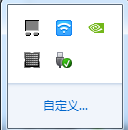
win7系统如何格式化u盘图1
打开计算机
在电脑桌面双击打开计算机

win7系统如何格式化u盘图2
选中优盘
在弹出的窗口中左键单击选中优盘。

win7系统如何格式化u盘图3
选择格式化
单击右键选择格式化选项弹出格式化窗口。
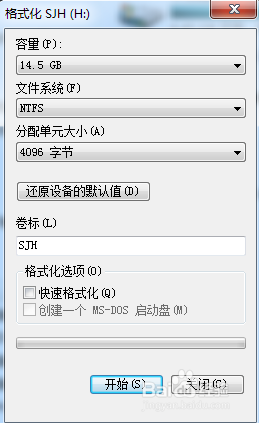
win7系统如何格式化u盘图4
选择快速格式化
在弹出的窗口中选择快速格式化,然后点击快速格式化进行格式化优盘。
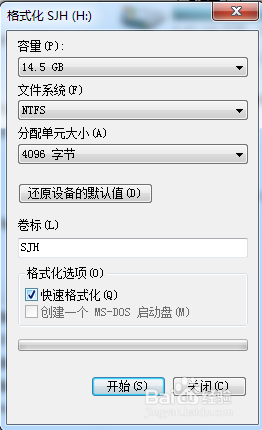
win7系统如何格式化u盘图5
综上所述的全部内容就是相关win7系统如何格式化u盘了,在你win7格式化u盘之前一定要确保你的u盘是正确插入电脑口处的,重要的文件或者数据的话,也一定要备份,不然一旦联想系统下载win7格式化u盘的话,想要修复重要的数据的话是比较麻烦的哦!